Gumamit ng Robocopy Upang Laktawan ang mga Error O Muli mabawi ang mga File Mula sa Masirang Hard Drive
Nais mo bang gamitin ang Robocopy upang laktawan ang mga error? Kapag ahard drivelumilikha ng mga isyu at lilitaw ang katiwalian ng data, agad kaming nakakakuha ng isang bagong kapalit o kung hindi man muling i-install muli ang Windows, at sa palagay namin na ang muling pagkonekta sa kabiguang drive at paggamit ng karaniwang diskarteng cut and paste ay sapat upang ilipat ang aming kumpidensyal na mga file sa bagong drive, ngunit ikaw ' hahanapin ko na hindi ito totoo.
Ang isyu ay kapag anghard drivemga salungatan habang nagbabasa at sumusulat, katiwalian sa data, o iba pang mga pisikal na isyu, sa pamamagitan ng Windows gupitin at i-paste marahil ay hindi ang pinakamahusay na ayusin. Gayunpaman, tumatagal ng oras at araw din upang huwag pansinin ang mga file na may mga error, o marahil ay hindi ito gumagana sa lahat.
Sa sitwasyong ito, maaaring makatulong ang Robocopy. Ang Robocopy ay nangangahulugang Robust File Copy. Gayunpaman, ito ay isang utos ng kopya ng command-line sa loob ng Windows 8 / 8.1 / 7 oWindows Vista. ito aymas malakas kaysa sa pag-andar ng cut and paste na dating ginamit namin at higit pa sa maraming iba pang mga utility na maaari mong makita sa network.
Ang Robocopy ay naging iyong pinakamahusay na pagpipilian upang mabawi o maibalik ang mga file mula sa hindi magandang hard drive dahil napakadaling gamitin. Gayundin, maaari mong mai-configure ito ng madali upang agad na huwag pansinin ang hindi ma-recover na mga file na may mga error. Hindi lamang ito ngunit mas mahusay din ito, kinopya nito ang lahat ng nilalaman sa loob ng isang drive. Gayundin, nagpapatuloy ang robocopy mula sa isang nawalang koneksyon sa internet kung naglilipat ka ng mga file sa isang nakabahaging folder sa network, at dahil lamang gumagana nang maayos ang utility.
Gumamit ng Robocopy Upang Laktawan ang mga Error, Ibalik muli, O Iwasan ang Mga Buggy File
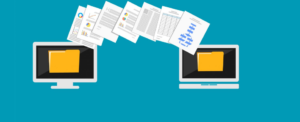
Kung sinusubukan mong mag-backup ng mga file mula sa isang napinsalahard drive, pagkatapos ay kumuha ng isang kapalit, o muling ikonekta ang sira na drive. Maaari mo ring ilunsad ang cmd sa Windows bilang isang administrator, at gamitin ang command-line na ibinigay sa ibaba:
robocopy E:source-pathfolder C:destination-pathfolder /MIR /R:0 /W:0
Buod: robocopy [pinagmulan] [patutunguhan] [mga pagpipilian]
Tulad ng makikita mo gamit ang isang napakadali o simpleng utos kami ay kumokopya ng mga file mula sa pinagmumulang sira na drive sa bagong drive. Ngunit sa prosesong ito, ginagamit namin ang / AKO lumipat ng utos na ginagawang salamin ang kopya o duplicate na kopya,. Gayunpaman, pinapanatili ang istraktura ng file sa pagitan ng patutunguhan o mapagkukunan. Maaari naming magamit pagkatapos / R: 0 upang paghigpitan sa wala at ang / W: 0 upang hindi maghintay anumang oras sa panahon ng pagkopya. Ang mga switch o utos na ito ay makatiyak na ang mga nasirang file na may mga error ay maiiwasan kaagad, samakatuwid ay ginagawa itong mabisa, mas mabilis, o maaasahan.
Paano Kumopya ng Isang Folder Na May Isang Pangalan Na May Space:
Kung nais mong kopyahin ang isang folder na may pangalan na may puwang (tulad ng Mga Larawan sa Tag-init). Sa sitwasyong ito, makakatanggap ka ng isang hindi wastong error sa parameter. Upang huwag pansinin ang mga error safilepangalan na may mga puwang sumangguni sa linya ng utos na ibinigay sa ibaba:
robocopy 'E:source-path ame with space' 'C:destination-path ew folder destination' /MIR /R:0 /W:0
Maaari ka ring makahanap ng isang problema kung nais mong kopyahin ang built-in na mga folder ng Windows 7 (tulad ng My Music, MyMga Dokumento, Aking Mga Video, at Aking Mga Larawan). Ito ay dahil sa mga orihinal na pangalan ay Musika, Mga Dokumento, Mga Video, at Larawan na tulad ng nakikita mo sa Windows 8. Kaya't gagamitin mo lamang ang utos na ito bilang isang sanggunian:
pagtatalo kung paano magtanggal ng isang papel
robocopy E:UsersHomeDocuments C:UsersHomeDocuments /MIR /R:0 /W:0Mahalagang paalaala: Kung nakikipag-usap ka sa isang masamang hard drive. Maaari mong subukang kopyahin ang isang folder nang paisa-isa sa halip na kopyahin ang lahat ng mga bagay nang sabay-sabay. Gayunpaman, makakatulong ito sa iyo na paliitin ang iba pang mga potensyal na isyu.
Konklusi:
Ang duda ni Robocopy ay ang pinakamahusay na tampok na nag-iimbak ng lahat ng mga katangian ng NTFS na matatagpuan sa mga folder omga file. Gayundin,nagbibigay din ito ng kakayahang i-mirror ang istraktura ng data sa iba't ibang mga lokasyon. Halimbawa, mula sa isang masamang hard drive hanggang sa bago. Ang Robocopy ay nagpatuloy din mula sa mga pagkagambala tulad ng mga pagkawala ng network upang matupad ang gawain. Para sa karagdagang mga query at katanungan ipaalam sa amin sa seksyon ng komento sa ibaba!
Naghihintay para sa iyong mahalagang feedback!
Basahin din:








